Maison >Tutoriel système >Série Windows >Comment modifier les paramètres du protocole TCP dans le système Windows 11
Comment modifier les paramètres du protocole TCP dans le système Windows 11
- 王林avant
- 2024-04-02 13:43:071115parcourir
L'éditeur php Baicao vous présentera comment modifier les paramètres du protocole TCP dans le système Windows 11 dans cet article. Le protocole TCP est un protocole important dans la communication réseau. En ajustant ses paramètres, l'efficacité et la stabilité de la transmission réseau peuvent être améliorées. Dans le système Windows 11, la modification des paramètres du protocole TCP nécessite de suivre certaines étapes. Ensuite, nous vous l'expliquerons en détail étape par étape.
Comment changer
1. Cliquez avec le bouton droit sur l'icône du réseau dans la barre des tâches dans le coin inférieur droit, puis sélectionnez « Paramètres réseau et Internet » dans la liste des options.
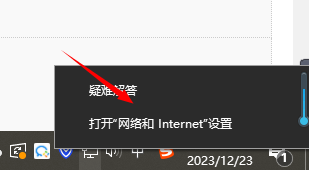
2. Après être entré dans la nouvelle interface, cliquez sur l'option "Paramètres réseau avancés" à droite.
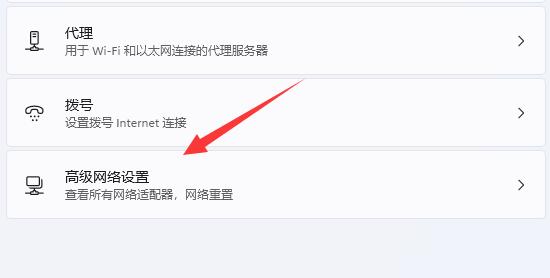
3. Cliquez ensuite sur « Plus d'options de carte réseau » dans « Paramètres associés ».
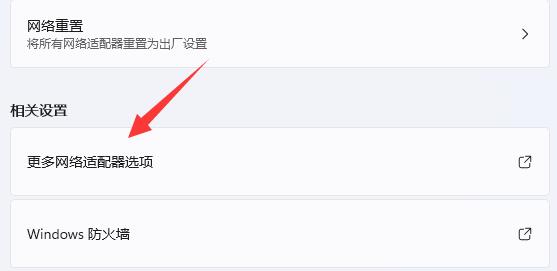
4. Sélectionnez ensuite le réseau, faites un clic droit et sélectionnez "Propriétés" dans la liste des options.
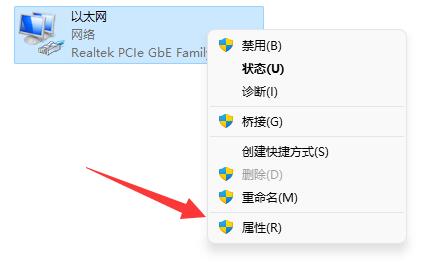
5. Ensuite, dans la fenêtre pop-up, recherchez le protocole TCP et double-cliquez pour l'ouvrir.
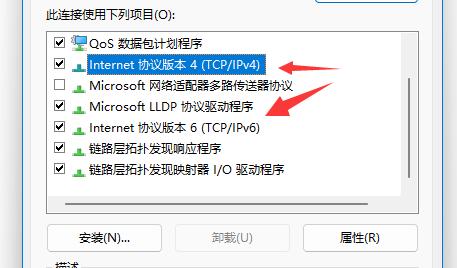
6. Enfin, dans la fenêtre qui s'ouvre, vous pouvez modifier le protocole TCP.
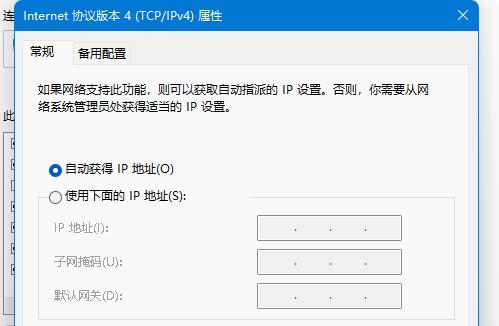
Lecture étendue
| Sécurité et protection | |||
| Passer du mode sans échec au mode normal | Codes d'erreur de configuration du pare-feu Windows | Installer le diagnostic TPM Fonction | Le mode sandbox Win10 est activé |
| Le mode sans échec Win7 ne peut pas être entré | désactiver la fonction de protection de sécurité | ||
Ce qui précède est le contenu détaillé de. pour plus d'informations, suivez d'autres articles connexes sur le site Web de PHP en chinois!
Articles Liés
Voir plus- Explication détaillée de l'exemple de code php htmlspecialchars
- Quelle est la différence entre le protocole Http et le protocole TCP ?
- Que dois-je faire si l'option wifi est manquante dans win10 ?
- Comment diffuser l'écran sur le téléviseur dans Win11
- Win11 ne peut pas se connecter à l'imprimante LAN, comment le résoudre ?

